Κάμερα Συνέχισης στο Mac
Η Κάμερα Συνέχισης στο Mac σάς επιτρέπει να χρησιμοποιείτε το iPhone σας ως πρόσθετη κάμερα για το Mac. Μπορείτε να χρησιμοποιήσετε την κάμερα του iPhone για να κάνετε βιντεοκλήσεις ή να τραβήξετε φωτογραφίες και μετά να τις εισαγάγετε σε έγγραφα ή να τις αποθηκεύσετε στο Mac σας.
Σημείωση: Για να χρησιμοποιήσετε την Κάμερα Συνέχισης ως κάμερα Ιστού, χρειάζεστε iPhone XR ή μεταγενέστερο μοντέλο. Για να χρησιμοποιήσετε την Κάμερα Συνέχισης για κοινή χρήση φωτογραφιών, χρειάζεστε ένα iPhone ή iPod touch με iOS 12 (ή μεταγενέστερη έκδοση) ή ένα iPad με iPadOS 13.1 (ή μεταγενέστερη έκδοση). Βεβαιωθείτε ότι στο MacBook Pro και τη συσκευή iOS ή iPadOS σας είναι ενεργοποιημένα το Wi-Fi και το Bluetooth και ότι έχετε συνδεθεί με το ίδιο Apple ID.
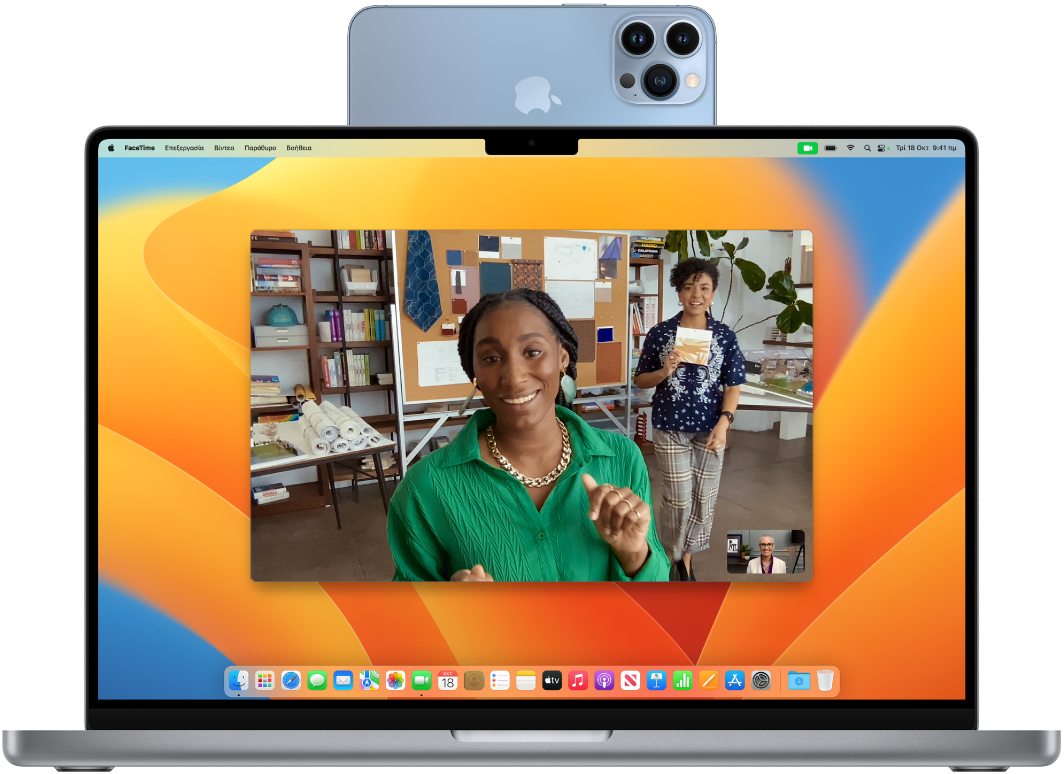
Εργαστείτε ασύρματα. Μετά τη διαμόρφωση της Κάμερας Συνέχισης, το Mac σας μπορεί να κάνει αυτόματα εναλλαγή στο iPhone ως κάμερα όταν βρίσκεται εντός εμβέλειας. Μπορείτε επίσης να χρησιμοποιήσετε ενσύρματη σύνδεση αν προτιμάτε. Δείτε την ενότητα Επιλογή εξωτερικής κάμερας στον Οδηγό χρήσης macOS.
Χρήση του μικροφώνου στο iPhone. Μπορείτε επίσης να χρησιμοποιήσετε το iPhone ως μικρόφωνο για το Mac. Χρησιμοποιήστε το μενού «Βίντεο» στο FaceTime για να επιλέξετε το iPhone κατά τη διάρκεια μιας κλήσης, ή χρησιμοποιήστε τις ρυθμίσεις της εφαρμογής για εναλλαγή στο μικρόφωνο του iPhone κατά τη διάρκεια βιντεοκλήσεων. Μπορείτε επίσης να χρησιμοποιήσετε τις ρυθμίσεις Ήχου στις Ρυθμίσεις συστήματος για να επιλέξετε το iPhone σας ως το μικρόφωνο συστήματος.
Χρήση εφέ βίντεο. Όταν χρησιμοποιείτε την κάμερα του iPhone για να πραγματοποιείτε βιντεοκλήσεις, έχετε πρόσβαση σε εφέ βίντεο όπως Προσκήνιο, Λειτουργία πορτρέτου, Φωτισμός στούντιο και Προβολή γραφείου. Το Επίκεντρο διατηρεί την κάμερα επικεντρωμένη σε εσάς καθώς κινείστε, ο Φωτισμός στούντιο μειώνει τη φωτεινότητα του παρασκηνίου και φωτίζει το πρόσωπό σας, και η λειτουργία Πορτρέτου θαμπώνει το φόντο και διατηρεί την εστίαση σε εσάς. Με την Προβολή γραφείου, όταν χρησιμοποιείτε το iPhone σας ως κάμερα Ιστού για το MacBook Pro σας, μπορείτε να δείχνετε το πρόσωπό σας και αυτά που βρίσκονται μπροστά σας. Για να χρησιμοποιήσετε εφέ βίντεο, κάντε κλικ στο «Κέντρο ελέγχου» ![]() στη γραμμή μενού και μετά επιλέξτε το εφέ που θέλετε να χρησιμοποιήσετε. Απαιτείται iPhone 11 ή νεότερο μοντέλο για το Προσκήνιο και την Προβολή Γραφείου, και iPhone 12 ή νεότερο μοντέλο για τον Φωτισμό στούντιο.
στη γραμμή μενού και μετά επιλέξτε το εφέ που θέλετε να χρησιμοποιήσετε. Απαιτείται iPhone 11 ή νεότερο μοντέλο για το Προσκήνιο και την Προβολή Γραφείου, και iPhone 12 ή νεότερο μοντέλο για τον Φωτισμό στούντιο.
Εισαγωγή εικόνας ή σάρωσης. Χρησιμοποιήστε την κάμερα του iPhone, iPad ή iPod touch για σάρωση εγγράφων ή λήψη φωτογραφίας κάποιου κοντινού στοιχείου. Η εικόνα εμφανίζεται αμέσως στο Mac. Σε μια εφαρμογή όπως το Mail, οι Σημειώσεις ή τα Μηνύματα, επιλέξτε τον προορισμό της εικόνας, επιλέξτε «Αρχείο» (ή «Εισαγωγή») > «Εισαγωγή από iPhone ή iPad», επιλέξτε «Λήψη φωτογραφίας» ή «Σάρωση εγγράφων», και μετά τραβήξτε τη φωτογραφία ή σαρώστε την εικόνα στη συσκευή iOS ή iPadOS σας. Ίσως να πρέπει να επιλέξετε τη συσκευή iOS ή iPadOS σας προτού τραβήξετε τη φωτογραφία. Αγγίξτε «Χρήση φωτογραφίας» ή «Διατήρηση σάρωσης». Μπορείτε επίσης να αγγίξετε «Νέα λήψη» αν θέλετε να προσπαθήσετε ξανά.
Σε μια εφαρμογή όπως το Pages, επιλέξτε πού θέλετε να εισαχθεί η εικόνα, κάντε Control-κλικ, επιλέξτε «Εισαγωγή εικόνας» και τραβήξτε τη φωτογραφία. Ίσως να πρέπει να επιλέξετε τη συσκευή σας προτού τραβήξετε τη φωτογραφία.
Σημείωση: Για λήψη σάρωσης στη συσκευή iOS ή iPadOS σας, σύρετε το πλαίσιο έως ότου αυτό που θέλετε να εμφανίζεται βρίσκεται εντός του πλαισίου, αγγίξτε «Διατήρηση σάρωσης» και μετά αγγίξτε «Αποθήκευση». Αγγίξτε «Νέα λήψη» για εκ νέου σάρωση του περιεχομένου.
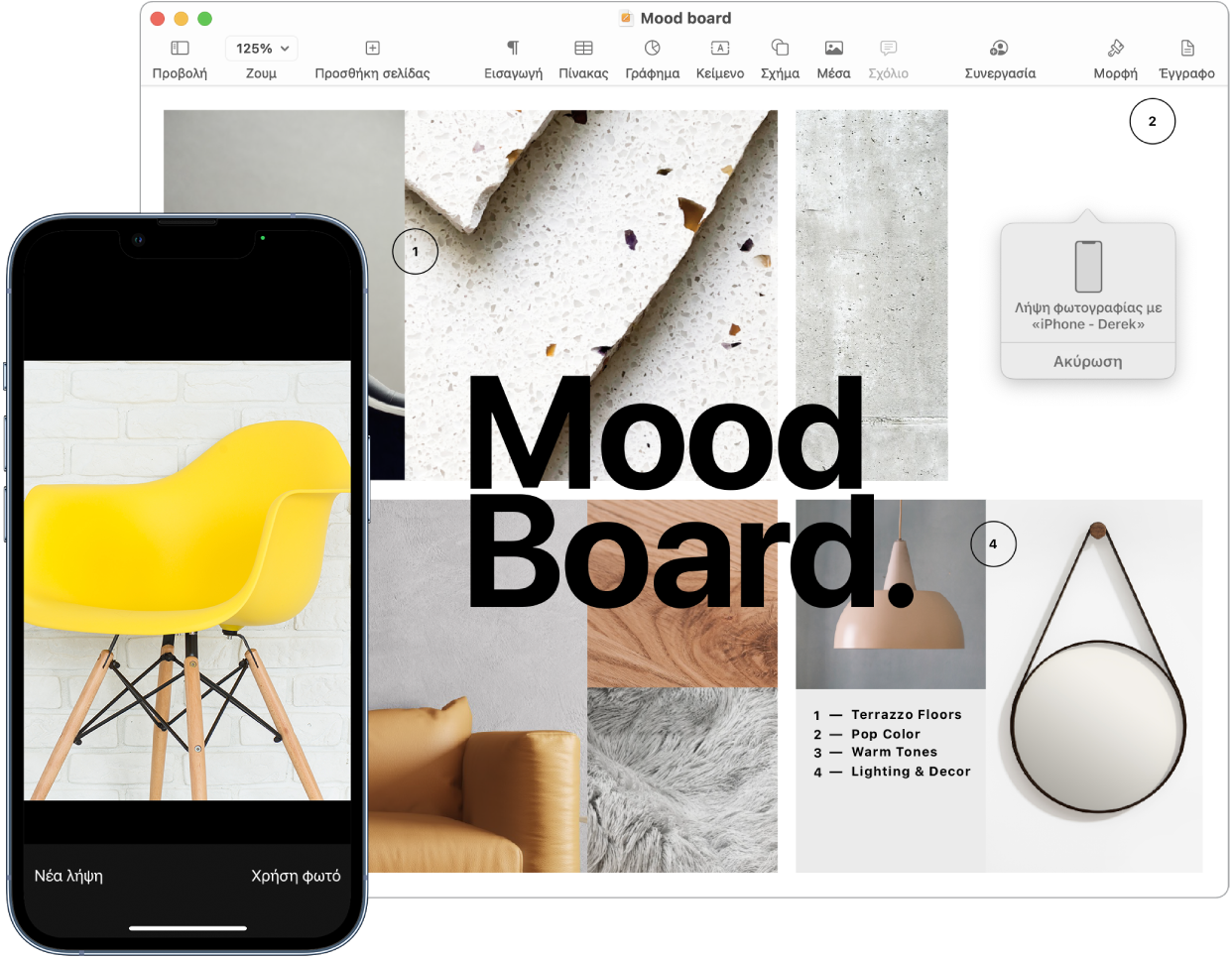
Η φωτογραφία ή η σάρωση θα εμφανιστούν εκεί που θέλετε στο έγγραφό σας.
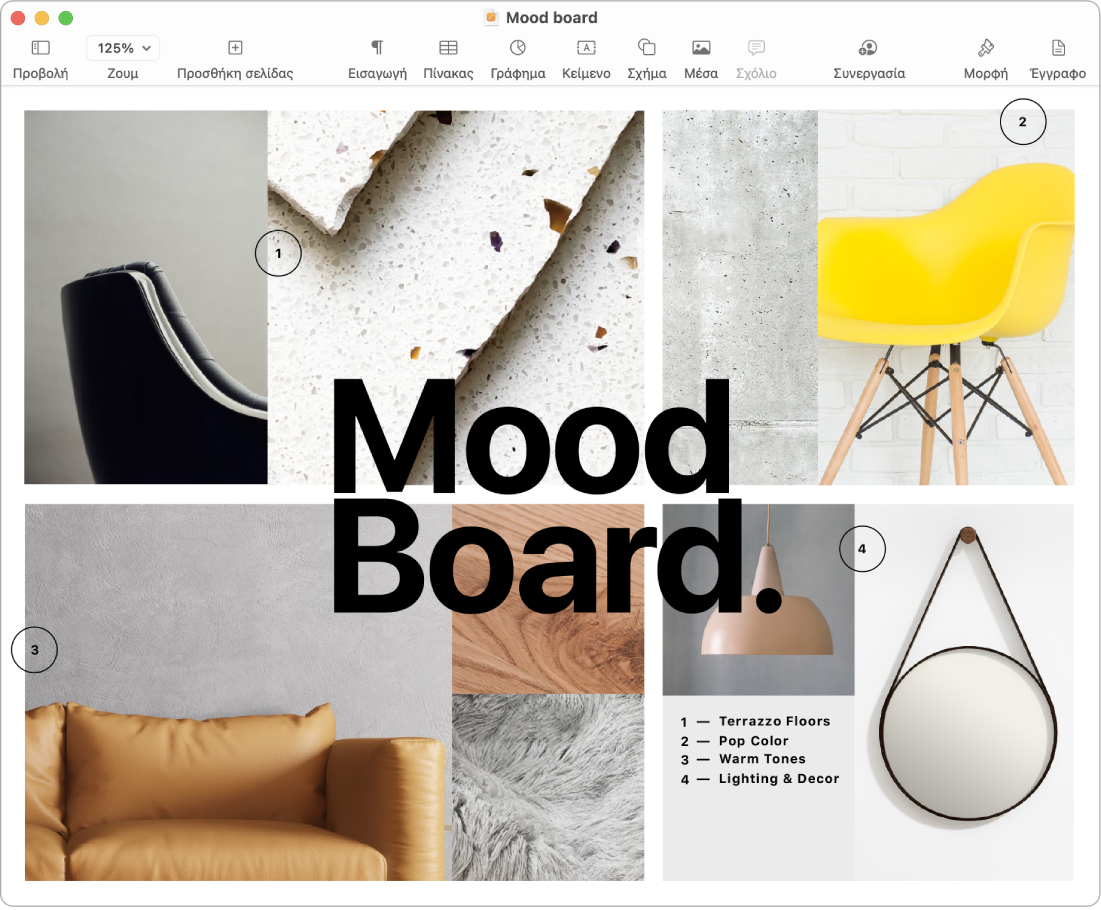
Μάθετε περισσότερα. Δείτε τις ενότητες Χρήση του iPhone ως κάμερας Ιστού και Εισαγωγή φωτογραφιών και σαρώσεων με την Κάμερα Συνέχισης στο Mac στον Οδηγό χρήσης macOS.
